教えてPCA商管Q&A『「ユーザー登録のお願い」画面が表示されます。』
Q22.『PCA商管9V.2』を起動すると、「ユーザー登録のお願い」画面が表示されます。
Ans.[PCA認証コード]を登録していないと、起動時に以下の画面が表示されます。
(Rev2.XXをご使用の場合はセットアップ後30日経過してからになります。)
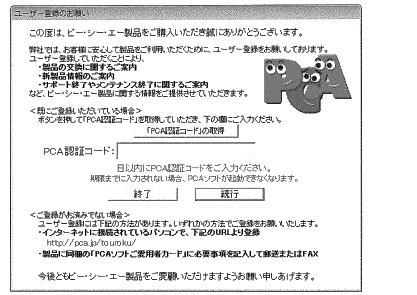
※画面はRev.7.00のものです。
[PCA認証コード]欄を入力して登録する必要がありますが、ご使用のレビジョン、新規に『PCA商管9V.2シリーズ』をご購入されたお客様と、以前の『PCA商管シリーズ』よりバージョンアップにてご購入されたお客様により、対処方法がことなります。
■Rev7.XXを新規購入の場合
上記の画面より[「PCA認証コード」の取得]ボタンを押し、「PCA認証コード用申請キー」を取得し、http://pca.jp/touroku/にアクセスしていただいて、ユーザー登録及び「PCA認証コード」を取得し、「PCA認証コード」欄を入力して登録してください。
※詳しい操作方法およびインターネット環境がない場合の手順については、プログラムご購入時に同梱されていた「(重要)ユーザー登録のお願い(PCA認証コードについて)」をご参照ください。
■Rev7.XXヘバージョンアップした場合
上記画面より[「PCA認証コード」の取得]ボタンを押します。
以下の画面が表示されたら、「PCA認証コード用申請キー」をメモして、http://pca.jp/kg/にアクセスし、「PCA認証コード」を取得し、「PCA認証コード」欄を入力して登録してください。
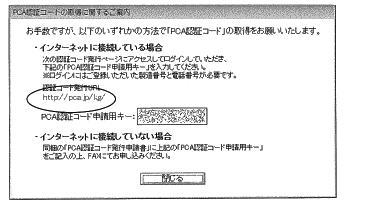
※詳しい操作方法およびインターネット環境がない場合の手順については、プログラムご購入時に同梱されていた「(重要)PCA認証コードについて」をご参照<ださい。
■Rev2.XXを新規購入の場合
ユーザー登録を行っていただかないと[PCA認証コード]を発行することができません。以下のどちらかの方法でユーザー登録を行ってください。
方法1:製品に同梱しております「PCAソフトご愛用者カード」にご記入のうえ、郵送またはFAXしてください。
方法2:PCA社のホームページの[サポート&サービス]にてユーザー登録してください。
ユーザー登録が完了しますと、「ユーザー登録のご案内(ハガキ)」にて[PCA認証コード]のお知らせが届きますので、そのキーを「ユーザー登録のお願い」画面に入力して登録してください。
※「ユーザー登録のご案内」ハガキは紛失しないよう大切に保管してください。
■Rev2.XXヘバージョンアップした場合
[PCA認証コード]は、製品に同梱の「製造番号シール」に記載しておりますので、そのキーを「ユーザー登録のお願い」画面に入力して登録してください。
※「製造番号シール」を紛失され、[PCA認証コード]がわからない場合は、PCAのカスタマ・アドバイズセンターまでお問い合わせください。
【注意】
[PCA認証コード]を入力ぜずに『PCA商管9V.2(仕入じまん9V2)』が起動できなくなった場合は、「ユーザー登録のお願い」画面に「臨時起動コード」が表示されます。
緊急で起動する必要がある場合は、「臨時起動コード」を[PCA認証コード]欄に入力してください。
※「臨時起動コード」は40桁のコードを手入力する必要があります(コピー&貼り付けはできません)ので、必ず[PCA認証コード]の入力をしていただきますようお願い申しあげます。